
Windows 10是一個出色的操作系統,可為我們提供許多選擇。 實際上,仍有許多用戶不知道的許多功能。 其中之一是 能夠將多個硬盤驅動器組合到一個驅動器中。 該函數的特定名稱是存儲空間,它已經在Windows 8中引入。 完善的Windows 10 它已成為有用的東西。
此功能有什麼用? 可以是e規範有助於保護數據 如果發生錯誤,將以這些單元中的任何一個存儲它們。 這也使我們 利用該單元的總容量。 此功能使我們可以在同一空間中對兩個或三個單元進行分組。
它不是公眾所熟知的功能,但是它確實非常有用,因此非常引人注目。 因此,你 我們在下面解釋在Windows 10中如何將多個磁盤合併到一個單元中。 儘管在啟動之前,至少要有兩個物理驅動器連接到計算機,這一點很重要。 無論 內部硬盤驅動器或通過USB連接的SSD。 但這是必要的要求。 如果實現了,我們就可以開始。
步驟

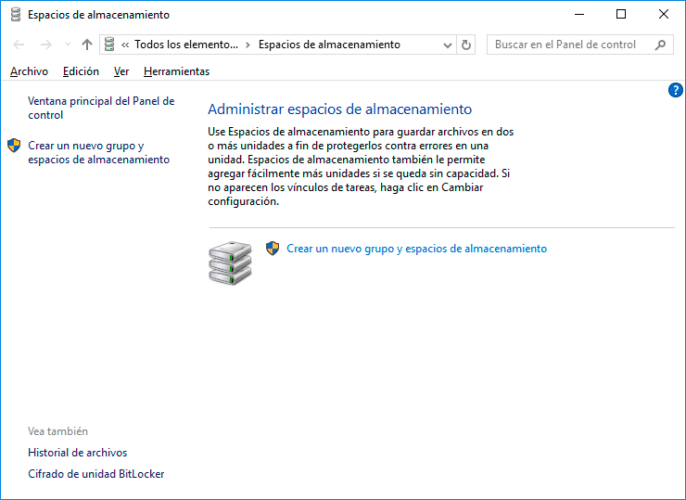
我們打開助手Cortana 在搜索框中,我們必須輸入«儲存空間«。 接下來,您將獲得我們已經討論過的工具。 我們只需要 運行 因此,我們開始了這一過程。 然後點擊選項 創建一個新組 和存儲空間。 完成此操作後,我們必須 選擇我們將用來創建所述組的單位.
然後問我們 給驅動器起一個名字和字母 我們將要創建的。 他還要求我們 讓我們選擇電阻的類型 你將要擁有的。 從這個意義上說,我們有幾種選擇。 我們可以選擇“無電阻”,“簡單”,“兩次反射”,“三次反射”或“奇偶校驗”。 選擇您想要的一種或適合您的一種,此外,我們還必須寫出本機可以達到的最大存儲容量。 這些抵抗選擇分別意味著什麼?
- 沒有抵抗:它允許我們提高性能,但是如果發生故障則不允許我們保護文件
- 耐反射:它為我們提供保護。 另外,鏡像越多,進行文件保護的副本就越多
- 三重反射:您將要製作文件的兩個副本。 此外,它還具有容忍兩個驅動器中的錯誤的能力。 因此,這是一個相當安全可靠的替代方案。
- 平價:旨在提高存儲效率。 此外,它可以在發生錯誤的情況下提供保護,但是必須至少連接三個單元。 因此,如果您要存儲大量數據,這是一個不錯的選擇。
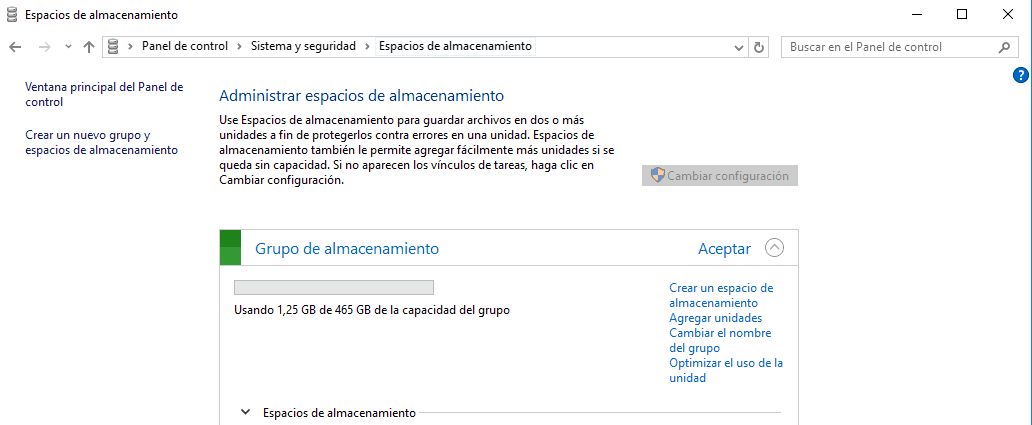
輸入此信息後,我們現在可以創建存儲空間。
其他注意事項
通過這些步驟,該過程將完成,但是我們必須考慮一些方面。 雖然這 Windows 10的處理過程已有很大改進,可能需要很長時間才能完成。 所以你必須要有耐心。 由於這是一個非常有用的過程,可以保護我們存儲在這些單元中的數據。 更重要的是, 更加有效地利用了空間 存儲。

可能是這樣的 想要從存儲空間中刪除這些驅動器之一 您創建的。 Windows 10為我們提供了執行此操作的可能性。 而且,實現它並不復雜。 我們必須回到 儲存空間。 在那裡,我們選擇以下選項 管理存儲空間。 您將看到選項之一是更改設置。 我們選擇它,然後轉到物理單位。 我們尋找我們要消除的單位,我們選擇刪除選項,然後等待該過程完成。
在單個單元中連接多個磁盤的功能可以極大地幫助我們保護數據。 因此,請不要猶豫地使用此功能。 此外,如您所見,在Windows 10中很容易使用它。